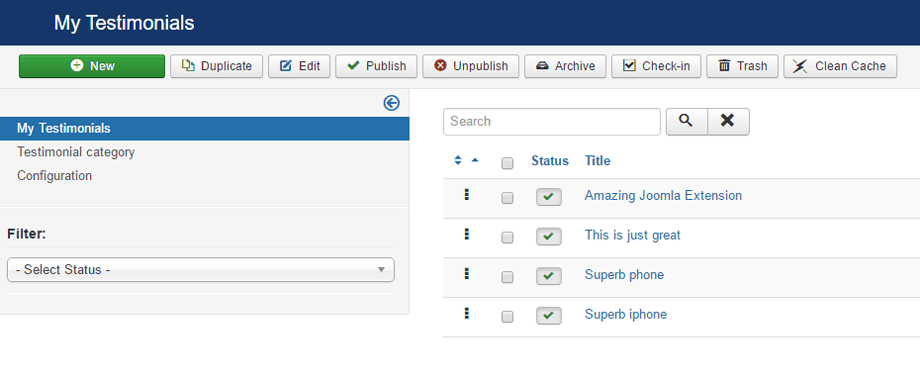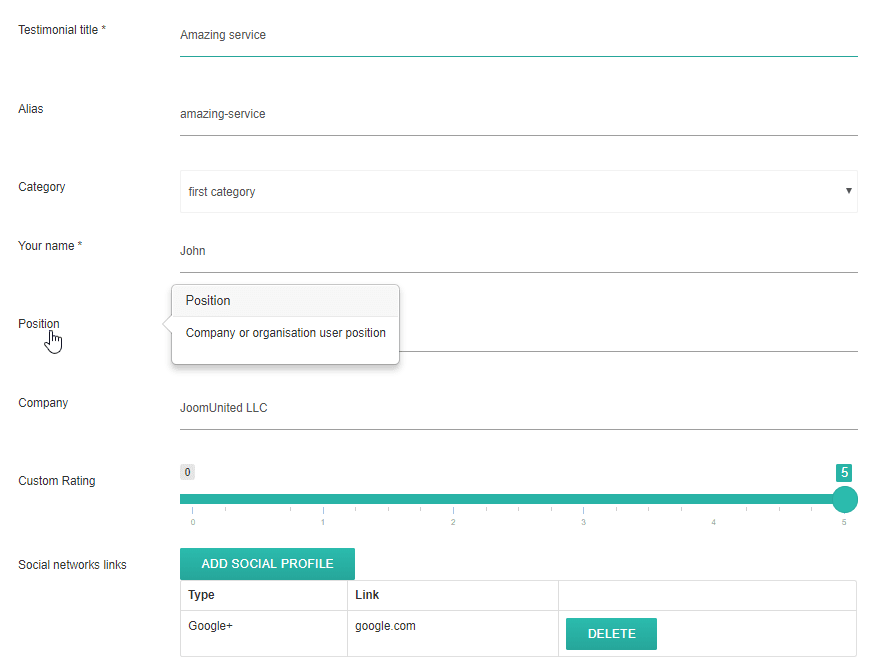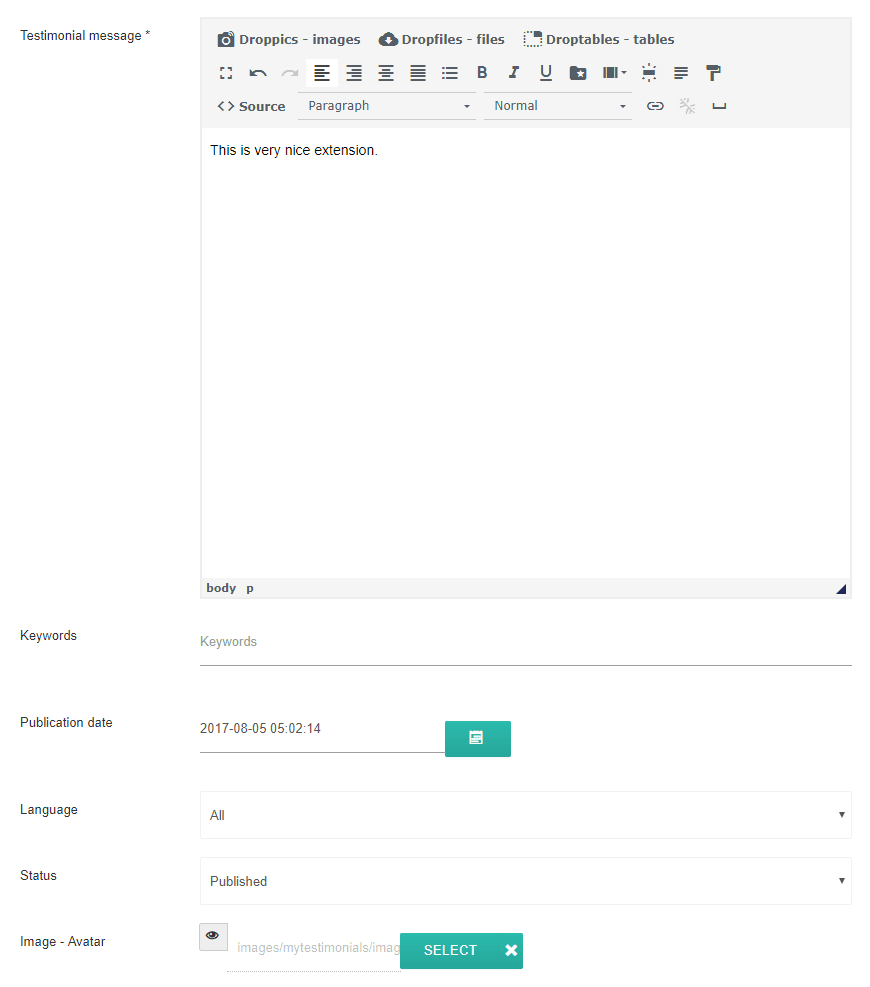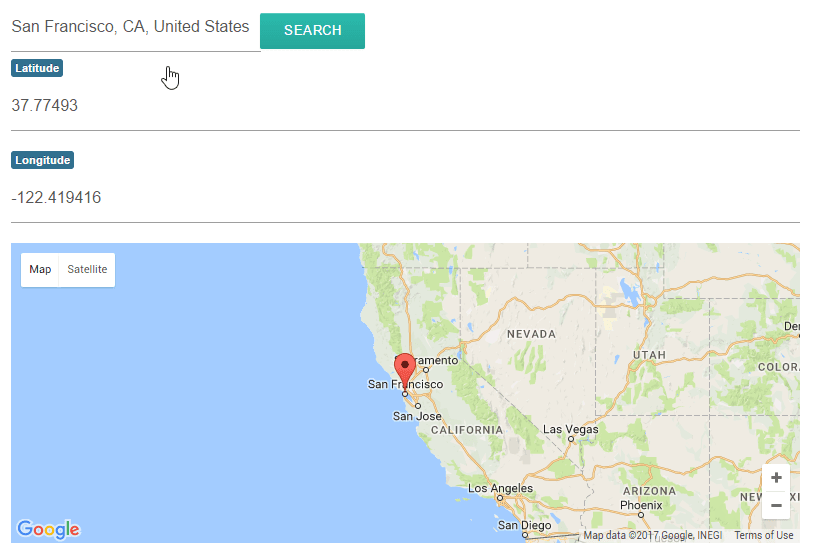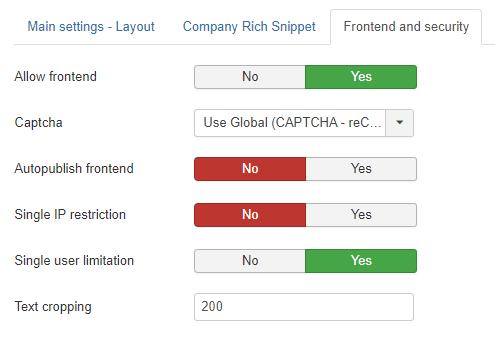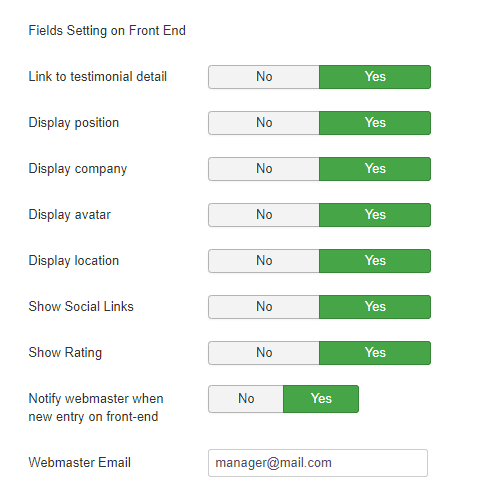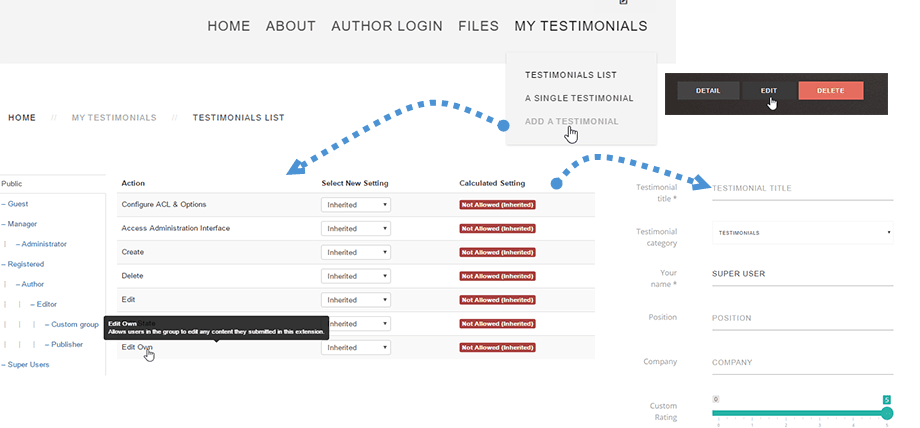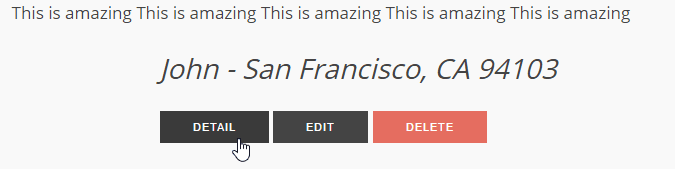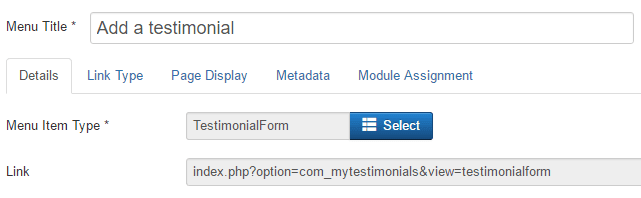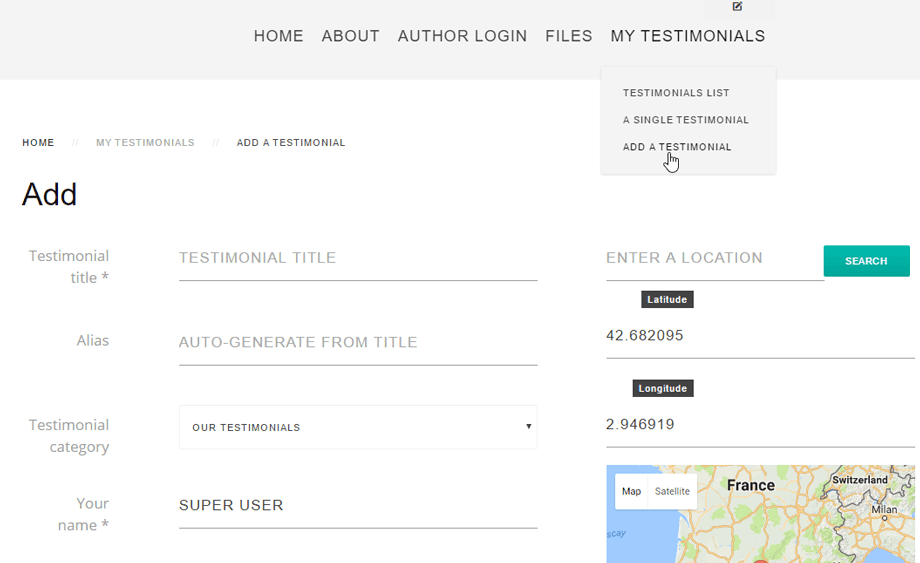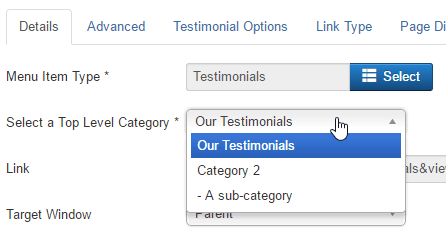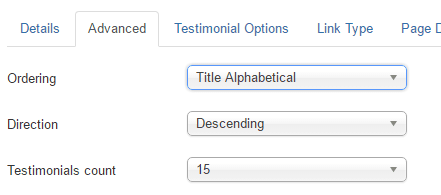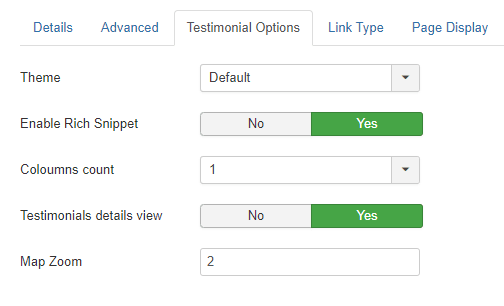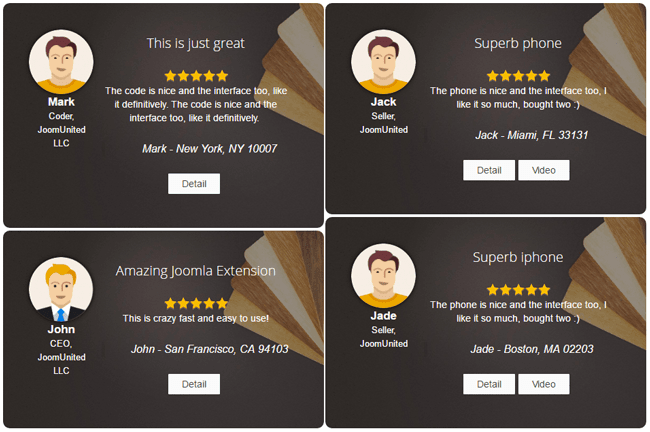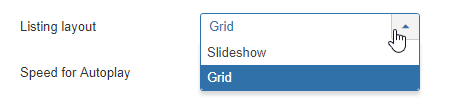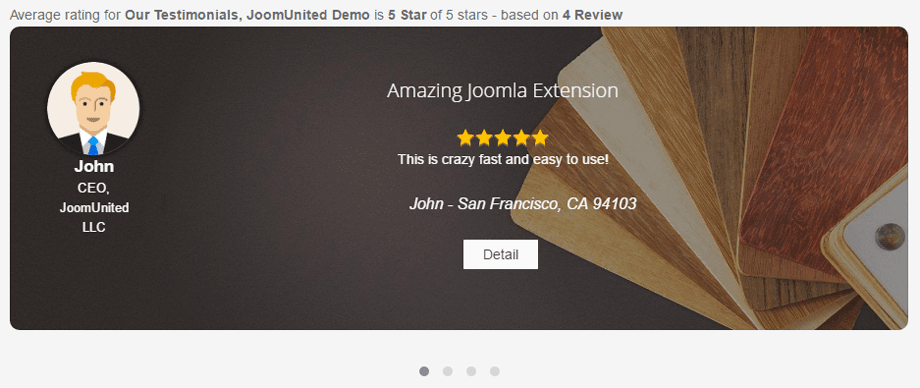Lời chứng thực của tôi: Sử dụng phổ biến
1. Tạo lời chứng thực
Lời chứng thực của tôi cho phép bạn tạo lời chứng thực từ phần phụ trợ Joomla và từ frontend (chương tiếp theo). Từ phần phụ trợ, bạn có thể sử dụng danh mục mặc định hoặc tạo danh mục mới. Danh mục lồng nhau được cho phép.
Để truy cập vào quản lý danh mục lời chứng thực, hãy sử dụng menu Thành phần> Lời chứng thực của tôi> Danh mục lời chứng thực
Sau đó, để thêm lời chứng thực, hãy sử dụng menu Thành phần> Lời chứng thực của tôi> Lời chứng thực của tôi
Sau đó nhấp vào Mới và bắt đầu chỉnh sửa lời chứng thực mới. Các phần tử đầu tiên có thể chỉnh sửa là:
- Tiêu đề và bí danh: được sử dụng làm tiêu đề lời chứng thực và tiêu đề trang
- Thể loại của lời chứng thực
- Bờm của người đánh giá
- Công ty
- Xếp hạng: từ 1 đến 5, được extension sử dụng làm xếp hạng đoạn mã chi tiết (ngôi sao hiển thị và bài đánh giá trong công cụ tìm kiếm)
- Liên kết mạng xã hội
Sau đó, bạn sẽ tìm thấy:
- Lời chứng thực, văn bản đánh giá
- Các từ khóa (hệ thống teg Joomla gốc)
- Ngày xuất bản
- Ngôn ngữ
- Tình trạng xuất bản
- Hình đại diện của người (có thể là hình ảnh tùy chỉnh hoặc sử dụng tích hợp Gravatar)
Ở phần bên phải, bạn sẽ tìm thấy thông tin vị trí địa lý của lời chứng thực. Để thêm một vị trí, bạn có thể:
- Nhập một địa điểm và sử dụng đề xuất của Google Maps
- Nhấp để thêm ghim trên bản đồ
- Nhập địa chỉ
2. Nhận và chỉnh sửa lời chứng thực từ frontend
Bạn có thể nhận được lời chứng thực từ người dùng của mình trên frontend . Từ cài đặt, bạn có thể kích hoạt tính năng này.
Cài đặt này đi kèm với một số cấu hình hạn chế bổ sung.
- Cho phép frontend : Đặt thành Có để cho phép gửi frontend (nếu không, chỉ giới hạn cho quản trị viên cấp cao)
- Captcha: Chọn plugin captcha sẽ được sử dụng trong biểu mẫu nhắc nhở đăng ký, mật khẩu và tên người dùng. Bạn có thể cần nhập thông tin cần thiết cho plugin captcha của mình trong Trình quản lý plugin. Nếu chọn 'Use Global', hãy đảm bảo rằng plugin captcha được chọn trong Global Configuration.
Vui lòng truy cập vào đây nếu bạn không biết cách thiết lập Google reCaptcha: https://docs.joomla.org/J3.x:Google_ReCaptcha
- Giao frontend tự động xuất bản : sẽ xuất bản ngay lập tức nội dung người dùng gửi, nếu không, nội dung gửi sẽ được đặt là chưa xuất bản
- Hạn chế IP đơn : giới hạn 1 lần gửi cho mỗi IP người dùng
- Giới hạn một người dùng : Giới hạn người dùng gửi 1 tài khoản Joomla
- Cắt xén văn bản: giới hạn độ dài văn bản khi gửi lời chứng thực
- Liên kết đến chi tiết lời chứng thực: Thêm liên kết đến trang chi tiết lời chứng thực
- Vị trí hiển thị: Vị trí hiển thị khi gửi biểu mẫu giao diện người dùng
- Công ty hiển thị: Hiển thị công ty khi gửi biểu mẫu giao diện người dùng
- Hình đại diện hiển thị: Hiển thị hình đại diện khi gửi biểu mẫu giao diện người dùng
- Vị trí hiển thị: Hiển thị vị trí khi gửi biểu mẫu giao diện người dùng
- Hiển thị các liên kết xã hội
- Hiển thị xếp hạng
- Thông báo cho quản trị viên web khi có mục nhập mới trên giao diện người dùng: Quản trị viên web sẽ được thông báo qua Email khi mục nhập mới được gửi từ giao diện người dùng
- Email quản trị trang web: Thêm Email quản trị trang web để nhận thông báo
Để hoàn thành các cài đặt đó, bạn có thể định cấu hình quyền của nhóm người dùng
Quyền nhóm cho phép bạn hạn chế, đối với mỗi nhóm người dùng, những người sẽ được phép:
- Tạo lời chứng thực
- Chỉnh sửa tất cả lời chứng thực
- Chỉnh sửa lời chứng thực của riêng bạn
- Xóa lời chứng thực
Tùy thuộc vào quyền, một số nút sẽ được hiển thị trên frontend .
Sau đó, tạo một phần tử menu mới: Menu> Một menu> Thêm> Loại menu: Biểu mẫu chứng thực
Và bạn đã hoàn tất, bạn sẽ nhận được một biểu mẫu gửi lời chứng thực frontend
3. Màn hình menu chứng thực
Các lời chứng thực có thể được hiển thị bằng cách sử dụng menu, mô-đun và bạn có thể thiết lập thiết kế của riêng mình.
Từ menu, bạn có thể hiển thị một lời chứng thực, danh sách lời chứng thực hoặc lời chứng thực dựa trên vị trí địa lý. Tạo một phần tử menu mới: Menu> Menu> Thêm> Loại menu: Danh sách chứng thực
Bạn có thể thiết lập danh mục lời chứng thực để hiển thị trên frontend .
Thứ tự và số lượng lời chứng thực có thể được thiết lập trong tab Nâng cao
Cuối cùng, trong tab Tùy chọn lời chứng thực, bạn có thể kích hoạt đầu ra đoạn mã chi tiết (để hiển thị xếp hạng trong kết quả tìm kiếm của Google), số lượng cột và hiển thị / ẩn chế độ xem chi tiết lời chứng thực.
Kết xuất frontend sẽ là một bức tường masonry chứng thực, tôn trọng số lượng cột bạn đã chọn.
4. Mô-đun Lời chứng thực của tôi
Mô-đun lời chứng thực cho phép sử dụng linh hoạt hiển thị mô-đun Joomla để hiển thị masonry danh sách lời chứng thực (như menu) dưới dạng trình chiếu.
Mở menu có tên Lời chứng thực của tôi
Đầu tiên, hãy chọn một loại lời chứng thực và một loại danh sách.
- Lưới: Masonry bố trí với số lựa chọn cột
- Trình chiếu: sẽ hiển thị trình chiếu lời chứng thực
Các cài đặt mô-đun khác là:
- Theme : Chọn theme của bạn
- Số cột : Số cột cho bố cục danh sách lời chứng thực
- Chế độ xem chi tiết lời chứng thực: Hiển thị / ẩn chế độ xem chi tiết lời chứng thực.
- Bật đoạn mã chi tiết : Kích hoạt đầu ra đoạn mã chi tiết (để hiển thị xếp hạng trong kết quả tìm kiếm của Google)
- Ghi đè Xếp hạng và Tổng số: Tạo điểm xếp hạng không phải từ tất cả các lời chứng thực từ danh mục mà từ sự lựa chọn hiện tại của lời chứng thực (như 10 lời chứng thực gần đây nhất)
- Nguồn đánh giá: Bạn có thể chọn nguồn đánh giá: Lời chứng thực của tôi, đánh giá của Google hoặc đánh giá trên Yelp
- Tốc độ tự động phát
- Bộ lọc danh mục : Hiển thị bộ lọc danh mục ajax trong mô-đun
- Số lượng lời chứng thực : Số lượng lời chứng thực cần tải
- Đặt hàng: Chứng thực và đặt hàng
- Hướng: Sắp xếp thứ tự. Giảm dần là cao nhất đến thấp nhất. Tăng dần là thấp nhất đến cao nhất.
- Xén văn bản: xén văn bản